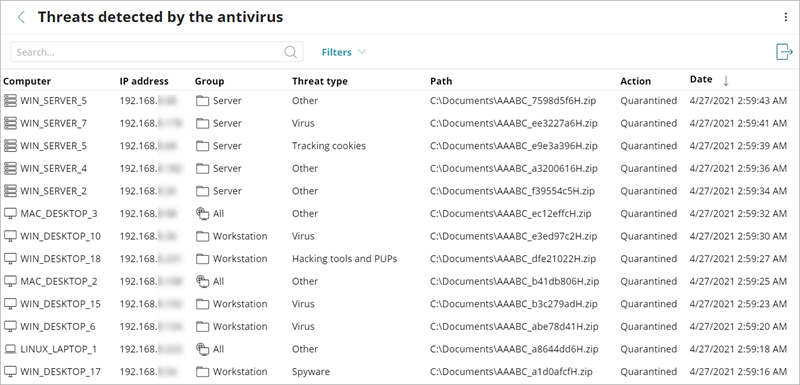Gilt für: WatchGuard EPP
Das WatchGuard EPP Sicherheits-Dashboard zeigt eine Übersicht des Sicherheitsstatus des Netzwerks für einen spezifischen Zeitraum. Mehrere Kacheln zeigen wichtige Informationen und bieten Links zu mehr Details.
In WatchGuard EPP beinhaltet die Status-Seite einige der Dashboards und Listen, die in WatchGuard EPDR und WatchGuard EDR verfügbar sind.
Das WatchGuard EPP Sicherheits-Dashboard beinhaltet nicht:
- Klassifizierung aller ausgeführten und gescannten Programme
- Informationen zu Malware-Aktivität, blockierten Programmen, PUP-Aktivität oder Exploit-Aktivität
- Eine Spalte Advanced Protection in der Computerschutz-Statusliste
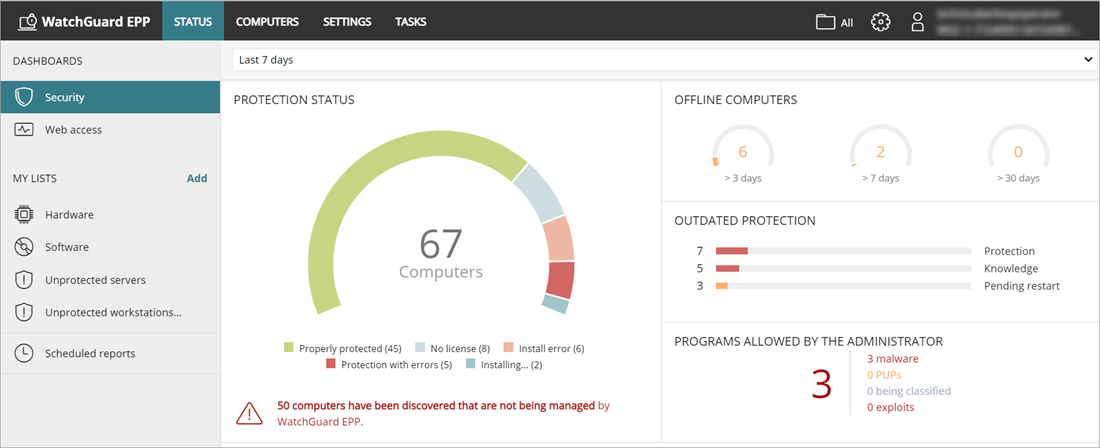
Zeitraumwähler
Das Dashboard zeigt Informationen für den vom Administrator in der Dropdown-Liste oben auf der Status-Seite Zeitraum.

Sie können die folgenden Zeiträume wählen:
- Letzte 24 Stunden
- Letzte 7 Tage
- Letzter Monat
- Letztes Jahr
Einige Kacheln zeigen keine Informationen für das letzte Jahr. Falls für eine spezifische Kachel keine Informationen über das letzte Jahr verfügbar sind, wird eine Benachrichtigung angezeigt.
Das WatchGuard EPP Sicherheits-Dashboard beinhaltet folgende Kacheln:
- Schutzstatus
- Offline-Computer
- Veralteter Schutz
- Vom Administrator zugelassene Programme
- Vom Virenschutz erkannte Bedrohungen
Klicken Sie auf eine Kachel, um detaillierte Informationen anzuzeigen.
Status-Symbole
Die Symbole in den Spalten Advanced Protection, Virenschutz, Aktualisierter Schutz und Wissen zeigen deren Status an:
-
 — Wird installiert
— Wird installiert -
 — Aktiviert
— Aktiviert -
 — Deaktiviert
— Deaktiviert -
 — Fehler
— Fehler -
 — Keine Lizenz
— Keine Lizenz -
 — Nicht verfügbar
— Nicht verfügbar -
 — Ausstehender Neustart
— Ausstehender Neustart
Schutzstatus
Die Kachel Schutzstatus zeigt:
- Computer, auf denen WatchGuard EPP richtig funktioniert
- Computer mit Fehlern oder Problemen bei Installation oder Ausführen des Produktes
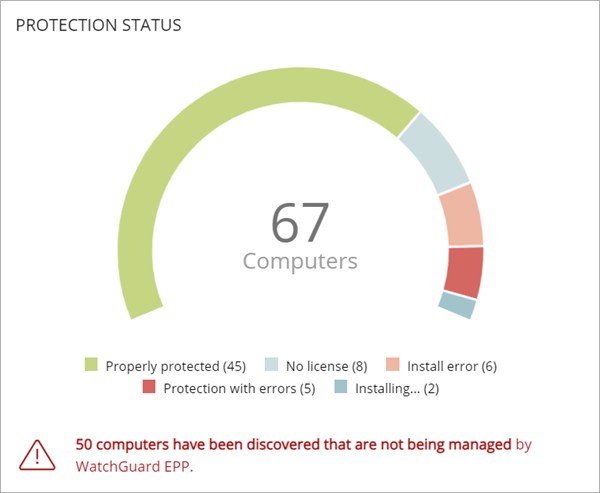
Klicken Sie auf die Kachel, um die Liste Computer-Schutzstatus zu öffnen.
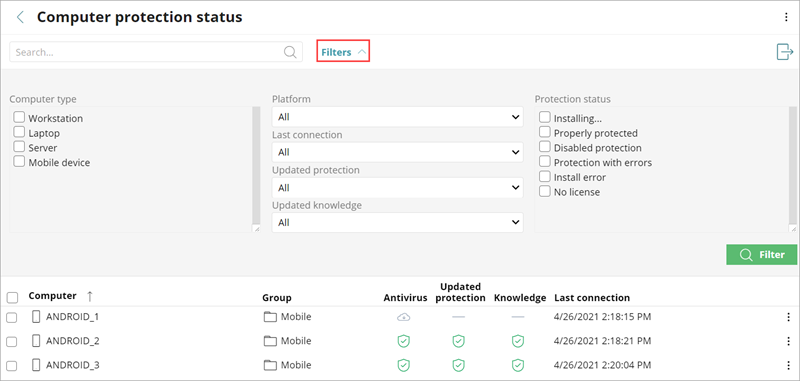
Filtern der Computer-Schutzstatus-Liste:
- Klicken Sie auf Filter.
- Wählen Sie den Computertyp.
- Geben Sie Plattform, Verbindung und Schutzparameter an.
- Wählen Sie den Schutzstatus.
- Klicken Sie auf Filter.
Offline-Computer
Die Kachel Offline-Computer zeigt die Anzahl der Computer, die sich eine Reihe von Tagen nicht mit der Cloud verbunden haben.
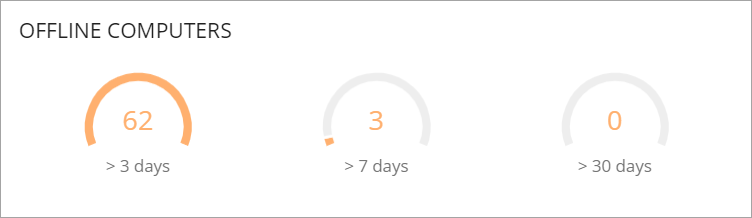
Klicken Sie auf die Kachel, um Details der Computer zu sehen, die eventuell anfällig für Sicherheitsprobleme sind und Aufmerksamkeit erfordern.
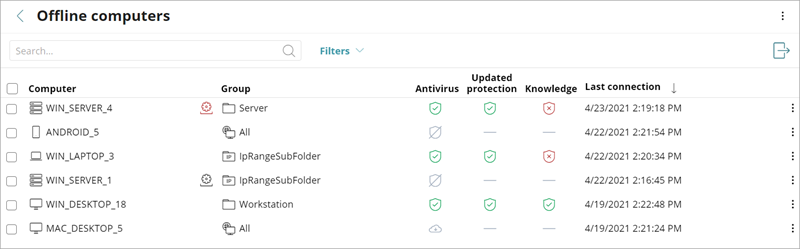
Veralteter Schutz
Die Kachel Veralteter Schutz zeigt die Anzahl der Computer mit einer Signaturdatei, die mehr als drei Tage älter als die neuste veröffentlichte Datei ist. Sie zeigt auch die Computer mit einer Virenschutz-Engine, die mehr als sieben Tage älter als die neuste veröffentlichte Engine ist.
- Schutz: Der Computer hat seit mindestens sieben Tagen eine Version der Virenschutz-Engine, die älter als die neueste veröffentlichte Engine ist.
- Wissen: Der Computer hat seine Signaturdatei seit mindestens drei Tagen nicht aktualisiert.
- Ausstehender Neustart: Der Computer benötigt einen Neustart, um das Update fertigzustellen.
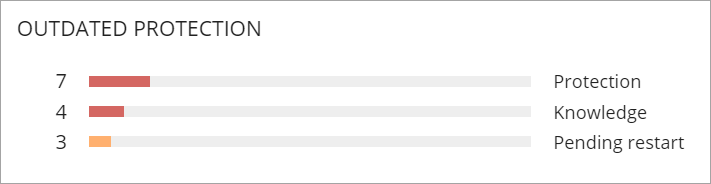
Klicken Sie auf die Fortschrittsleiste in der Kachel, um eine Liste der mit den unterschiedlichen Status assoziierten Computer anzuzeigen:
- Computer mit veraltetem Schutz
- Computer mit veraltetem Wissen
- Computer mit ausstehendem Neustart
Vom Administrator zugelassene Programme
Diese Kacheln zeigen die Anzahl der vom Administrator zugelassenen Programme, die WatchGuard EPP ursprünglich von der Ausführung abgehalten hat. Diese Programme waren als Bedrohung (Malware, PUP oder Exploit) oder als unbekannte Dateien, die gerade klassifiziert werden, klassifiziert.
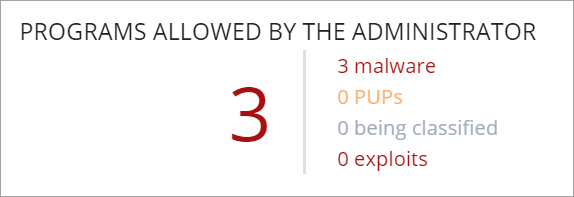
Klicken Sie auf die Kachel, um spezifische Informationen in einer Liste anzuzeigen.
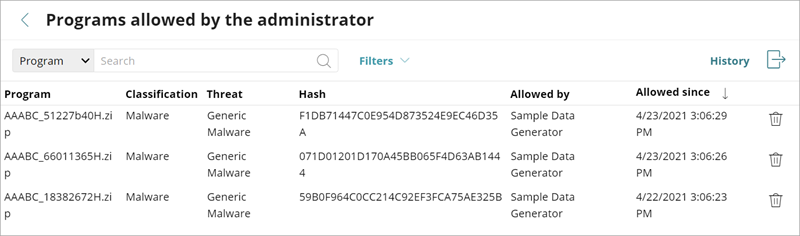
Klicken Sie auf Verlauf, um alle Ereignisse in Bezug auf Bedrohungen und unbekannte Dateien, die gerade klassifiziert werden, deren Ausführung der Administrator zugelassen hat, zu prüfen.
Vom Virenschutz erkannte Bedrohungen
Diese Kachel zeigt alle Intrusion-Versuche, die WatchGuard EPP im ausgewählten Zeitraum erkannt hat. Die Daten decken alle Infektionsvektoren und alle unterstützten Plattformen ab. Administratoren können spezifische Daten (Volumen, Typ, Form des Angriffs) in Bezug auf die Malware erhalten.
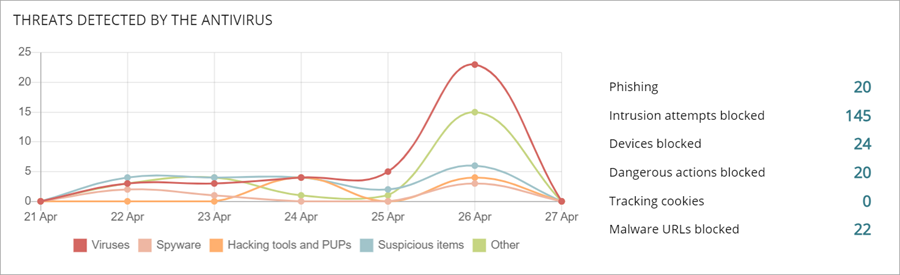
Klicken Sie auf die Kachel, um detaillierte Informationen über erkannte Bedrohungen anzuzeigen.